안녕하세요! 😊
요즘은 컴퓨터를 켜자마자 원하는 앱을 빠르게 실행하는 게 중요한 시대죠. 특히 윈도우 11을 사용하는 분들이라면 새로운 시작 메뉴에 익숙해지기까지 시간이 필요하셨을 거예요. 이번 포스팅에서는 윈도우 11의 시작 메뉴를 효율적으로 정리하고, 자주 쓰는 앱을 더 빠르게 실행할 수 있는 꿀팁들을 정리해봤어요. 작은 변화지만 작업 속도가 눈에 띄게 빨라질 거예요! 지금 바로 확인해보세요.
📋 목차
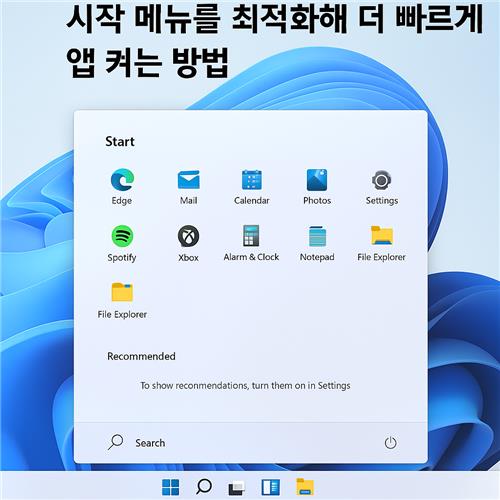
시작 메뉴의 기본 구조 이해하기
윈도우 11의 시작 메뉴는 윈도우 10과는 다르게 깔끔하고 간결한 디자인을 채택하고 있어요. 기존의 타일 기반 레이아웃 대신, 아이콘 중심의 정렬 방식으로 변경되었고 상단은 고정된 앱, 하단은 추천 항목(최근 문서나 앱)으로 구성되어 있어요.
시작 메뉴의 구성은 아래와 같이 나뉘어요:
| 구성 요소 | 설명 |
|---|---|
| 상단 고정 앱 | 사용자가 자주 사용하는 앱을 고정할 수 있는 공간 |
| 하단 추천 항목 | 최근 사용한 앱이나 문서가 자동으로 표시되는 영역 |
| 모든 앱 보기 | 설치된 모든 앱을 알파벳 순으로 확인할 수 있음 |
기본 구조를 이해하면 어떤 앱을 어디에 배치할지 전략적으로 구성할 수 있어요. 이후 단계에서는 이 구조를 기반으로 한 최적화 방법을 소개해드릴게요!
자주 사용하는 앱 고정하기
시작 메뉴 상단에 자주 사용하는 앱을 고정해두면 매번 ‘모든 앱’ 메뉴로 들어갈 필요 없이 바로 실행할 수 있어요. 특히 업무용 툴이나 자주 사용하는 메신저, 브라우저를 고정해두면 효율이 훨씬 올라간답니다.
고정 방법은 아주 간단해요:
- 시작 메뉴 열기윈도우 버튼을 클릭하거나 키보드의 Win 키를 눌러 시작 메뉴를 엽니다.
- 앱 찾기‘모든 앱’ 목록에서 고정하고 싶은 앱을 찾습니다.
- 오른쪽 클릭 > 고정앱 아이콘을 오른쪽 클릭한 뒤, ‘시작 메뉴에 고정’을 선택합니다.
이렇게 고정된 앱은 드래그해서 순서를 조절할 수도 있어요. 자주 쓰는 앱은 위쪽에, 가끔 쓰는 앱은 아래쪽에 정렬해두면 더 빠르게 접근할 수 있겠죠?
💡 TIP: 고정한 앱은 폴더로 묶어 정리도 가능하답니다! (다음 STEP 참고)
불필요한 앱 제거로 깔끔하게 만들기
시작 메뉴가 지저분하고 복잡하면 원하는 앱을 찾는 데 시간도 더 걸리죠. 그래서 사용하지 않는 앱이나 불필요한 추천 항목은 과감히 정리하는 것이 중요해요!
정리 방법은 아래와 같아요:
- 시작 메뉴 고정 해제더 이상 사용하지 않는 앱 아이콘을 오른쪽 클릭 → ‘시작에서 제거’ 클릭
- 추천 항목 줄이기설정 > 개인 설정 > 시작 메뉴에서 추천 항목 비활성화 가능
- 완전히 앱 제거앱이 아예 필요 없다면, 설정 > 앱 > 설치된 앱에서 삭제 가능
불필요한 앱을 없애고 내가 원하는 앱만 딱 보이게 정리해두면, 시작 메뉴를 열었을 때 훨씬 깔끔하고 기분까지 좋아진답니다!
⚠️ 주의: 시스템 앱은 제거할 수 없는 경우도 있어요. 꼭 필요한 앱은 지우지 않도록 주의하세요.
폴더 기능으로 카테고리화 하기
윈도우 11에서는 고정된 앱을 폴더처럼 그룹화해서 정리할 수 있어요. 마치 스마트폰 홈 화면처럼, 관련된 앱을 한 폴더에 모아두면 훨씬 효율적이죠!
예를 들어, 업무용 앱은 ‘업무’ 폴더로, SNS 앱은 ‘소셜’ 폴더로 모아두는 식이에요.
폴더 만들기 방법은 아래와 같아요:
- 앱 아이콘 끌어다 놓기시작 메뉴에서 한 앱을 다른 앱 위로 드래그하면 자동으로 폴더가 생성돼요.
- 폴더 이름 설정폴더를 클릭한 뒤 이름 입력란을 통해 직접 이름 지정이 가능해요.
- 앱 추가/삭제폴더 안에 앱을 더 넣거나 꺼내서 자유롭게 편집할 수 있어요.
폴더 기능을 잘 활용하면 시작 메뉴가 훨씬 직관적이고 정돈되어 보여요. 정리 습관 하나로도 사용 경험이 완전히 달라질 수 있답니다!
작업 표시줄과의 연동 팁
시작 메뉴 외에도 작업 표시줄(Taskbar)을 활용하면 앱 실행 속도는 더 빨라질 수 있어요! 특히 자주 실행하는 앱은 작업 표시줄에 바로 고정해두는 것이 가장 빠른 방법이죠.
시작 메뉴와 작업 표시줄을 연동하는 팁은 다음과 같아요:
- 작업 표시줄에 앱 고정하기시작 메뉴나 데스크톱에서 앱 아이콘을 오른쪽 클릭 → '작업 표시줄에 고정' 선택
- 아이콘 순서 조정작업 표시줄의 앱 아이콘은 드래그로 자유롭게 위치 변경이 가능해요.
- 시작 메뉴 없이 앱 실행고정된 앱은 단축키 Win + [번호]로도 실행 가능 (예: 첫 번째 앱은 Win+1)
💎 핵심 포인트:
시작 메뉴는 구조화, 작업 표시줄은 속도라는 개념으로 둘을 함께 활용하면 가장 이상적인 작업 환경이 완성돼요!
최종 정리 및 추천 설정
지금까지 알아본 내용을 바탕으로 시작 메뉴를 실질적으로 최적화하는 마무리 단계를 안내해드릴게요. 이 마지막 세팅만 잘하면, 윈도우를 켜자마자 딱! 필요한 앱만 보이는 환경이 완성됩니다.
아래는 제가 추천하는 시작 메뉴 구성 팁이에요:
- 고정 앱 12개 이내 유지너무 많은 앱을 고정하면 찾기도 어렵고 복잡해져요. 자주 쓰는 것만 남겨주세요!
- 폴더 3개 정도 활용업무/개인/툴 식으로 카테고리별 폴더를 정리하면 접근이 쉬워져요.
- 추천 항목 최소화최근 항목을 자주 사용하지 않는다면 추천 항목을 아예 끄는 것도 깔끔한 방법이에요.
- 배경화면과 아이콘 조화배경과 어울리는 앱 아이콘 배열은 시각적으로도 쾌적함을 줘요.
정리된 시작 메뉴는 단순히 예쁜 걸 넘어서서, 당신의 시간과 집중력을 지켜주는 가장 강력한 도구가 될 거예요.
마무리 인삿말
오늘은 윈도우 11에서 시작 메뉴를 어떻게 정리하고 최적화하면 더 빠르고 효율적인 작업 환경을 만들 수 있는지 하나하나 알아보았어요.
작은 설정 하나만 바꿔도 컴퓨터를 사용하는 전반적인 속도와 집중도가 확실히 달라지죠! 여러분도 오늘 배운 팁들을 바로 실천해보시고, 나만의 깔끔하고 편리한 시작 메뉴를 꾸며보세요.
앞으로도 일상에서 유용한 IT 꿀팁들, 꾸준히 소개해드릴게요. 구독과 댓글은 큰 힘이 됩니다 😊
관련된 사이트 링크
태그 정리
윈도우11, 시작메뉴, 앱고정, 폴더정리, 작업표시줄, 빠른실행, 윈도우팁, 시작화면, 컴퓨터최적화, 윈도우설정